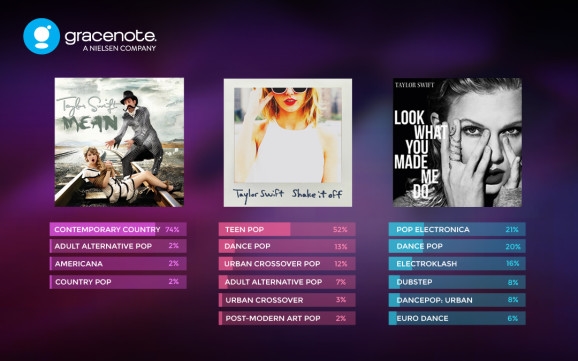ລະຫັດຜ່ານແມ່ນວິທີຕົ້ນຕໍໃນການປົກປ້ອງບັນຊີໃນບໍລິການຕ່າງໆ. ເນື່ອງຈາກກໍລະນີທີ່ມັກເກີດຂື້ນເລື້ອຍໆກ່ຽວກັບການລັກໂປໄຟ, ຜູ້ໃຊ້ຫຼາຍຄົນສ້າງລະຫັດລັບທີ່ຊັບຊ້ອນ, ແຕ່ ໜ້າ ເສຍດາຍ, ມັກຖືກລືມໄວ. ກ່ຽວກັບວິທີການກູ້ຄືນລະຫັດຜ່ານຂອງ Instagram ເກີດຂື້ນ, ແລະຈະໄດ້ຮັບການສົນທະນາຂ້າງລຸ່ມນີ້.
ການກູ້ລະຫັດຜ່ານແມ່ນຂັ້ນຕອນທີ່ຈະຊ່ວຍໃຫ້ທ່ານສາມາດຕັ້ງລະຫັດລັບຂອງທ່ານໄດ້, ຫຼັງຈາກນັ້ນຜູ້ໃຊ້ຈະສາມາດຕັ້ງລະຫັດປອດໄພ ໃໝ່ ໄດ້. ຂັ້ນຕອນນີ້ສາມາດປະຕິບັດໄດ້ທັງຈາກໂທລະສັບສະມາດໂຟນຜ່ານແອັບພລິເຄຊັນ, ແລະການ ນຳ ໃຊ້ຄອມພີວເຕີ້ໂດຍໃຊ້ເວບໄຊທ໌ຂອງບໍລິການ.
ວິທີທີ່ 1: ກູ້ຄືນລະຫັດຜ່ານ Instagram ໃນໂທລະສັບສະຫຼາດ
- ເປີດຕົວແອັບ Instagram Instagram. ພາຍໃຕ້ປຸ່ມ ເຂົ້າສູ່ລະບົບ ທ່ານຈະເຫັນລາຍການ "ເຂົ້າສູ່ລະບົບຄວາມຊ່ວຍເຫລືອ", ເຊິ່ງຕ້ອງໄດ້ຮັບການຄັດເລືອກ.
- ປ່ອງຢ້ຽມຈະປາກົດຢູ່ ໜ້າ ຈໍເຊິ່ງມີສອງແທັກ: ຊື່ຜູ້ໃຊ້ ແລະ "ໂທລະສັບ". ໃນກໍລະນີ ທຳ ອິດ, ທ່ານ ຈຳ ເປັນຕ້ອງໃຫ້ທີ່ຢູ່ຫລືອີເມວຂອງທ່ານເຂົ້າສູ່ລະບົບ, ຫລັງຈາກນັ້ນຂໍ້ຄວາມຈະຖືກສົ່ງໄປທີ່ກ່ອງຈົດ ໝາຍ ທີ່ທ່ານເຊື່ອມໂຍງກັບໂດຍມີລິ້ງເພື່ອຕັ້ງລະຫັດລັບ ໃໝ່.

ຖ້າທ່ານເລືອກແທັບ "ໂທລະສັບ", ຫຼັງຈາກນັ້ນ, ຕາມຄວາມ ເໝາະ ສົມ, ທ່ານຈະຕ້ອງລະບຸ ຈຳ ນວນເບີໂທລະສັບມືຖືທີ່ກ່ຽວຂ້ອງກັບ Instagram, ເຊິ່ງຂໍ້ຄວາມ SMS ທີ່ມີການເຊື່ອມຕໍ່ຈະໄດ້ຮັບ.
- ອີງຕາມແຫລ່ງທີ່ທ່ານເລືອກ, ທ່ານຈະຕ້ອງກວດເບິ່ງວ່າຢູ່ໃນກ່ອງຈົດ ໝາຍ ຫຼືຂໍ້ຄວາມ SMS ທີ່ເຂົ້າມາຂອງທ່ານຢູ່ໃນໂທລະສັບໄດ້ແນວໃດ. ຕົວຢ່າງ, ໃນກໍລະນີຂອງພວກເຮົາ, ພວກເຮົາໄດ້ໃຊ້ທີ່ຢູ່ອີເມວ, ຊຶ່ງ ໝາຍ ຄວາມວ່າພວກເຮົາພົບເຫັນຂໍ້ຄວາມລ້າສຸດຢູ່ໃນປ່ອງ. ໃນຈົດ ໝາຍ ສະບັບນີ້ທ່ານ ຈຳ ເປັນຕ້ອງກົດປຸ່ມ ເຂົ້າສູ່ລະບົບ, ຫລັງຈາກນັ້ນແອັບພລິເຄຊັນຈະເປີດຕົວໂດຍອັດຕະໂນມັດໃນ ໜ້າ ຈໍສະມາດໂຟນ, ເຊິ່ງໂດຍບໍ່ຕ້ອງໃສ່ລະຫັດຜ່ານຈະອະນຸຍາດໃຫ້ບັນຊີທັນທີ.
- ດຽວນີ້ສິ່ງທີ່ທ່ານຕ້ອງເຮັດແມ່ນຕັ້ງລະຫັດຜ່ານ ໃໝ່ ເພື່ອຕັ້ງລະຫັດຄວາມປອດໄພ ໃໝ່ ສຳ ລັບໂປຼໄຟລ໌ຂອງທ່ານ. ເພື່ອເຮັດສິ່ງນີ້, ໃຫ້ກົດທີ່ຂວາມືທີ່ສຸດເພື່ອເປີດໂປຼໄຟລ໌ຂອງທ່ານ, ແລະຈາກນັ້ນແຕະທີ່ໄອຄອນເກຍເພື່ອໄປທີ່ການຕັ້ງຄ່າ.
- ໃນຕັນ "ບັນຊີ" ປາດກ່ຽວກັບຈຸດ ຕັ້ງລະຫັດຜ່ານຄືນ, ຫລັງຈາກນັ້ນ Instagram ຈະສົ່ງລິ້ງພິເສດໄປຫາເບີໂທລະສັບຫຼືທີ່ຢູ່ອີເມວຂອງທ່ານ (ຂຶ້ນຢູ່ກັບການລົງທະບຽນທີ່ໄດ້ເຮັດແລ້ວ).
- ໄປທີ່ເມລອີກເທື່ອ ໜຶ່ງ ແລະເລືອກປຸ່ມທີ່ຢູ່ໃນຈົດ ໝາຍ ຂາເຂົ້າ "ຕັ້ງລະຫັດຜ່ານ".
- ຫນ້າຈໍເລີ່ມຕົ້ນໂຫລດຫນ້າທີ່ທ່ານຕ້ອງການໃສ່ລະຫັດລັບໃຫມ່ສອງຄັ້ງ, ແລະຫຼັງຈາກນັ້ນໃຫ້ຄລິກໃສ່ປຸ່ມ ຕັ້ງລະຫັດຜ່ານຄືນ ຍອມຮັບການປ່ຽນແປງ.







ວິທີທີ່ 2: ກູ້ລະຫັດຜ່ານຈາກ Instagram ເທິງຄອມພິວເຕີ
ໃນກໍລະນີທີ່ທ່ານບໍ່ມີໂອກາດທີ່ຈະໃຊ້ແອັບພລິເຄຊັນ, ທ່ານສາມາດສືບຕໍ່ເຂົ້າເບິ່ງໂປຼໄຟລ໌ຂອງທ່ານໃນ Instagram ຈາກຄອມພິວເຕີ້ຫຼືອຸປະກອນອື່ນໆທີ່ມີ browser ແລະອິນເຕີເນັດເຂົ້າເຖິງ.
- ໄປທີ່ ໜ້າ ເວັບໄຊທ໌ Instagram ໃນລິ້ງນີ້ແລ້ວກົດປຸ່ມທີ່ຢູ່ ໜ້າ ຕ່າງເຂົ້າລະຫັດຜ່ານ "ລືມ?".
- ປ່ອງຢ້ຽມຈະປາກົດຢູ່ ໜ້າ ຈໍເຊິ່ງທ່ານຈະຕ້ອງລະບຸທີ່ຢູ່ອີເມວຫລືເຂົ້າສູ່ລະບົບຈາກບັນຊີຂອງທ່ານ. ຂ້າງລຸ່ມນີ້ທ່ານຄວນຢືນຢັນວ່າທ່ານເປັນຄົນແທ້, ສະແດງຕົວອັກສອນຈາກຮູບ. ກົດປຸ່ມ ຕັ້ງລະຫັດຜ່ານຄືນ.
- ຂໍ້ຄວາມຈະຖືກສົ່ງໄປຫາທີ່ຢູ່ອີເມວຫຼືເບີໂທລະສັບທີ່ຕິດຄັດມາພ້ອມກັບລິ້ງເພື່ອຕັ້ງລະຫັດລັບ ໃໝ່. ໃນຕົວຢ່າງຂອງພວກເຮົາ, ຂໍ້ຄວາມໄດ້ຖືກສົ່ງໄປຫາບັນຊີອີເມວ. ໃນມັນພວກເຮົາຕ້ອງການກົດປຸ່ມ "ຕັ້ງລະຫັດຜ່ານ".
- ໃນແຖບ ໃໝ່, ການໂຫລດເວບໄຊທ໌ Instagram ໃນ ໜ້າ ເວັບ ສຳ ລັບການຕັ້ງລະຫັດລັບ ໃໝ່ ຈະເລີ່ມຕົ້ນ. ໃນສອງຖັນທ່ານຈະຕ້ອງໃສ່ລະຫັດລັບ ໃໝ່, ເຊິ່ງທ່ານຈະບໍ່ລືມຈາກນີ້, ຫລັງຈາກນັ້ນທ່ານຄວນກົດປຸ່ມ ຕັ້ງລະຫັດຜ່ານຄືນ. ຫລັງຈາກນັ້ນ, ທ່ານສາມາດໄປທີ່ Instagram ຢ່າງປອດໄພໂດຍໃຊ້ລະຫັດຄວາມປອດໄພ ໃໝ່.




ຕົວຈິງແລ້ວ, ຂັ້ນຕອນການກູ້ລະຫັດຜ່ານໃນ Instagram ແມ່ນຂ້ອນຂ້າງງ່າຍດາຍ, ແລະຖ້າທ່ານບໍ່ມີຄວາມຫຍຸ້ງຍາກໃນການເຂົ້າເຖິງໂທລະສັບຫລືທີ່ຢູ່ອີເມວທີ່ຕິດຄັດມາ, ຫຼັງຈາກນັ້ນ, ຂັ້ນຕອນດັ່ງກ່າວຈະພາທ່ານໄປບໍ່ເກີນຫ້ານາທີ.